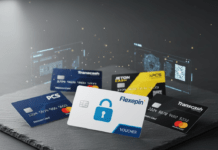Quando condividi il tuo Windows 11 con altri utenti , potresti dover disconnetterli dalla loro sessione per vari motivi: manutenzione, sicurezza, ottimizzazione delle risorse , ecc.
Questa guida completa ti mostra, passo dopo passo, come disconnettere altri Windows 11 utilizzando metodi diversi , ognuno dei quali offre vantaggi e svantaggi.
Disconnettiti da altri utenti utilizzando Task Manager
Task Manager è uno strumento integrato in Windows 11 che fornisce una panoramica dei processi e delle prestazioni del sistema. Permette inoltre di disconnettere altri utenti in modo semplice ed intuitivo.
Passaggi da seguire :
- insieme i tasti Ctrl + Maiusc + Esc per aprire Task Manager.
- Fare clic sulla Utenti .

- Seleziona l'utente che desideri disconnettere.
- Fare clic sul Disconnetti in basso a destra nella finestra.
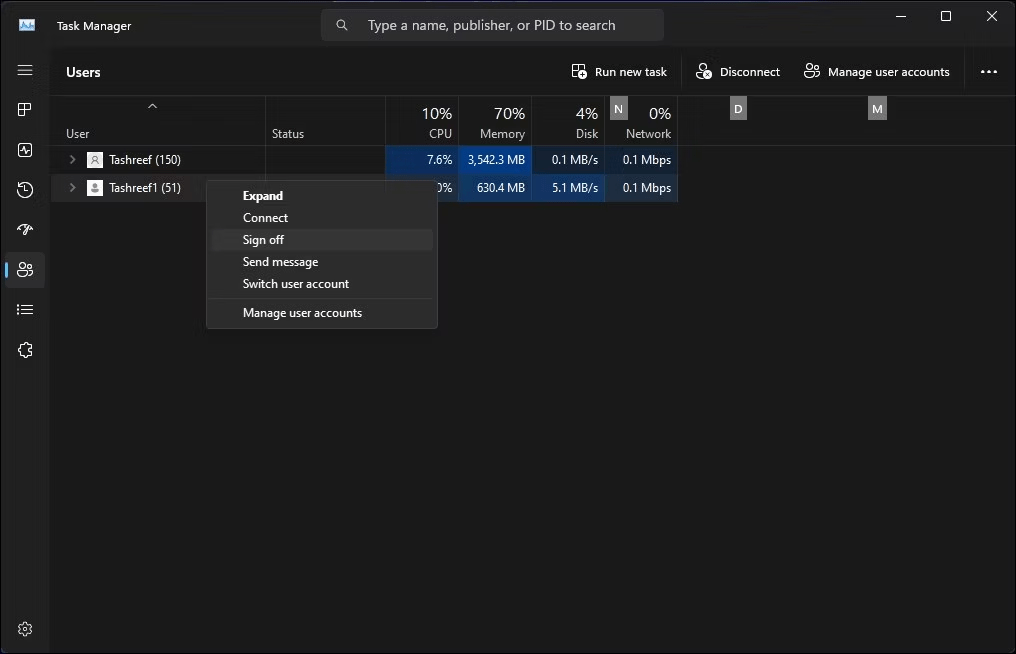
- Conferma la tua scelta facendo clic su Disconnetti nella finestra pop-up visualizzata.
Benefici :
- Metodo semplice ed intuitivo.
- Accesso rapido tramite scorciatoia da tastiera.
- Interfaccia grafica intuitiva.
Svantaggi :
- Richiede diritti di amministratore per disconnettere altri utenti.
- Non consente agli utenti di essere disconnessi da remoto.
Disconnettersi da altri utenti utilizzando il prompt dei comandi
Per gli utenti più esperti, il prompt dei comandi offre una potente alternativa per disconnettere altri utenti. comando logoff per disconnettersi da un utente specificato.
Passaggi da seguire :
- Apri il prompt dei comandi in modalità amministratore.
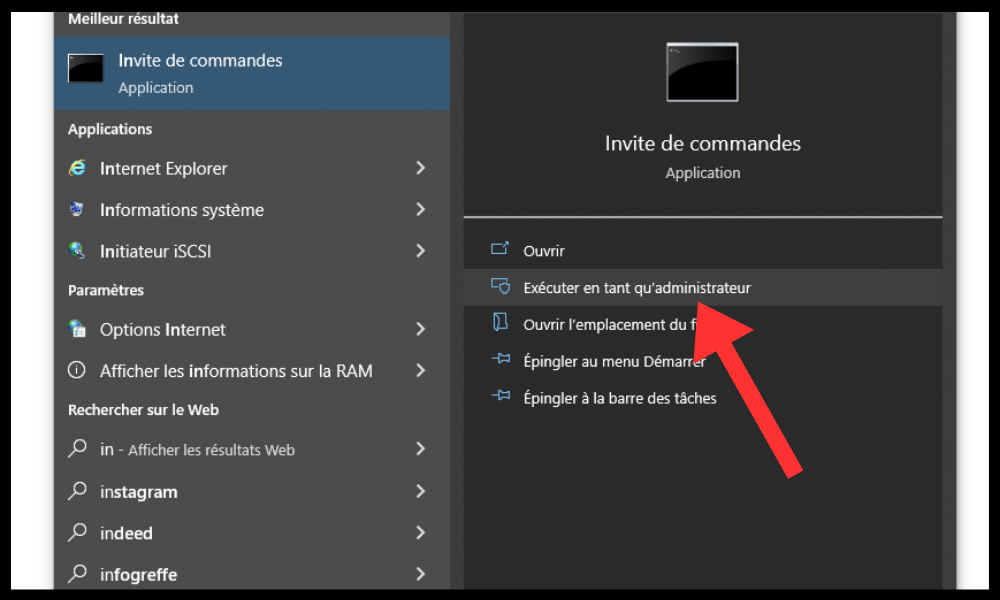
- Digita il seguente comando:
disconnettersi<nom_utilisateur>
Sostituire tramite il nome utente della persona che desideri disconnettere.
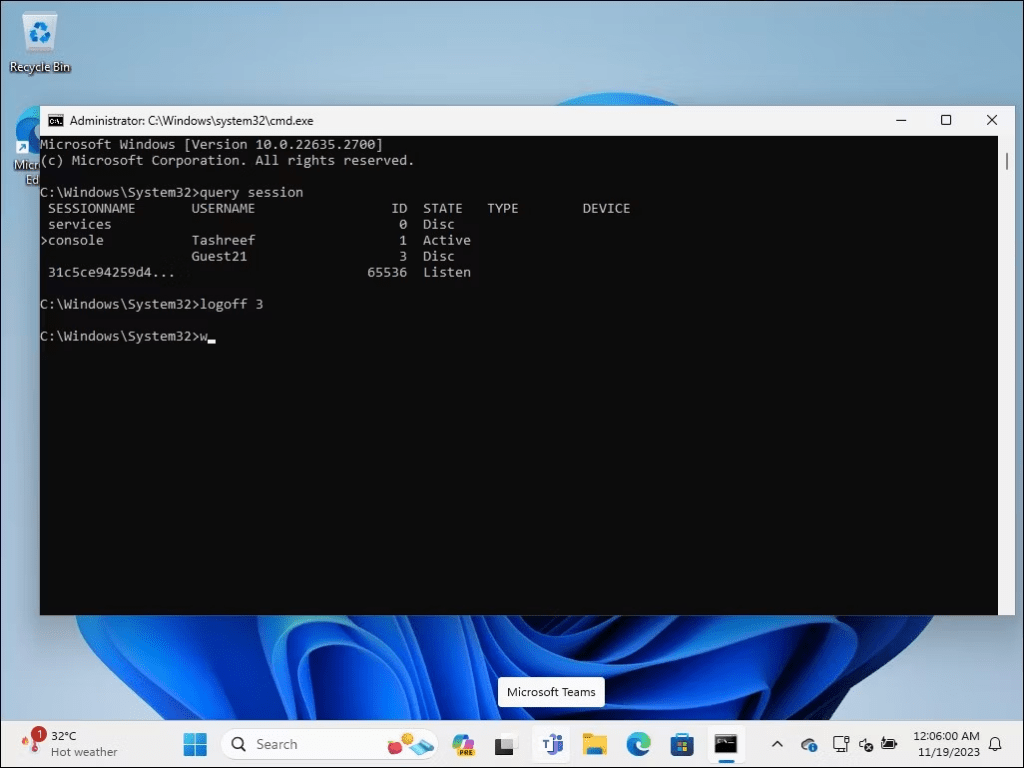
- Premere il Invio per eseguire il comando.
Benefici :
- Metodo potente e flessibile.
- Consente di disconnettere gli utenti da remoto.
- Non richiede una GUI.
Svantaggi :
- Sintassi dei comandi da imparare.
- Meno intuitivo per gli utenti alle prime armi.
Disconnettersi da altri utenti utilizzando Process Explorer
Process Explorer è uno strumento avanzato sviluppato da Microsoft che fornisce una visione dettagliata dei processi in esecuzione sul tuo sistema. Consente di disconnettere gli utenti interrompendo i processi di sessione.
Passaggi da seguire :
- Scarica e installa Process Explorer dal sito Web Microsoft .
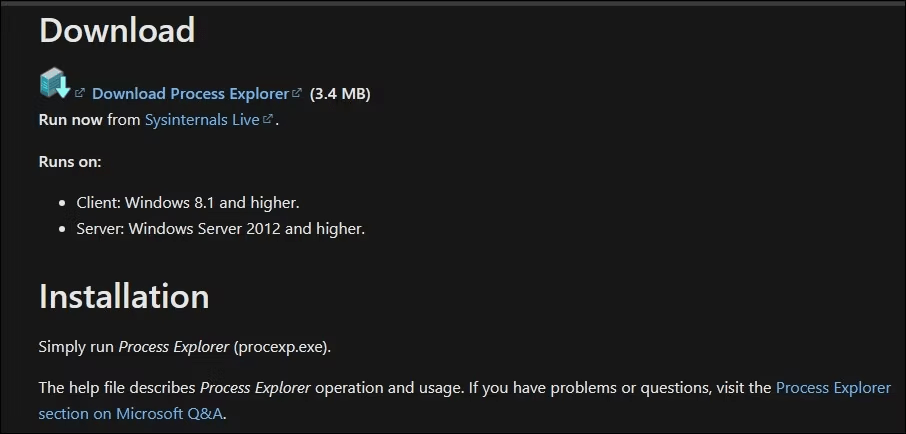
- Avvia Process Explorer e trova il winlogon.exe associato all'utente che desideri disconnettere.
- Fare clic con il pulsante destro del mouse sul winlogon.exe e selezionare Termina processo dal menu di scelta rapida.

- Conferma la tua scelta facendo clic su Termina processo nella finestra pop-up visualizzata.
Benefici :
- Fornisce una visualizzazione dettagliata dei processi e delle sessioni.
- Consente di disconnettere gli utenti che non rispondono più.
Svantaggi :
- Strumento avanzato che può intimidire gli utenti inesperti.
- Richiede la comprensione dei processi di sistema.
Chiedi ad altri utenti prima di disconnetterli

Prima di disconnettere un altro utente, è sempre cortese e rispettoso chiederglielo prima. Ciò aiuta a evitare di perdere i dati non salvati o di interrompere il lavoro.
Consiglio :
- Invia un messaggio all'utente tramite messaggistica istantanea o e-mail.
- Fai un annuncio vocale se condividi lo stesso spazio fisico.
- Spiegare il motivo della disconnessione e offrire un'alternativa, se possibile.
Conclusione
Disconnettere altri utenti in Windows 11 è un'operazione semplice e comune. Tuttavia, se stai cercando una soluzione più comoda e permanente per accedere alla tua sessione senza inserire una password, sbloccare Windows senza password è un'alternativa interessante.